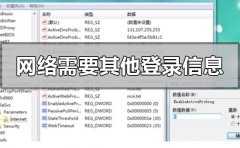外设设备在日常电脑使用中扮演着至关重要的角色,尤其是鼠标和键盘的正常工作对用户体验影响巨大。很多用户在使用中或多或少都会遇到外设连接故障的问题。本文将具体分析鼠标与键盘不工作时的可能原因,并提供有效的解决方案,帮助您顺利克服这些技术难题。

确认一下鼠标与键盘的连接状态。USB接口松动或损坏是导致外设无法工作的常见原因。如果您的设备使用的是无线连接,检查一下USB接收器是否正确插入,电池是否充足。连接方式不当或硬件损坏,都是问题的潜在来源。为了排查故障,可以考虑将外设连接到其他电脑上进行测试。如果在其他设备上能够正常工作,问题很可能出在人为设计或驱动程序上。
设备驱动程序通常会影响鼠标和键盘的性能。定期更新或重装驱动程序能够有效解决很多故障。访问硬件制造商的官方网站,下载并安装最新的驱动程序,或者通过Windows操作系统自带的设备管理器进行检查。如果驱动程序显示有问题,可以尝试卸载现有驱动并重新安装来修复兼容性问题。
软件冲突也是外设无法正常工作的原因之一。在系统中新安装的程序可能会与鼠标或键盘的功能发生冲突。安全模式启动电脑,有助于判断是软件导致的故障。在此模式下,如果外设能够正常工作,那就表明是某个软件引起的故障,可以通过逐个卸载软件来找出隐患。
在DIY组装电脑时,主板的USB接口位置也会影响外设的使用。例如,某些主板可能会将特定USB端口与BIOS设置关联,如果BIOS中禁用了某个端口或相关功能,外部设备就会无法工作。检查BIOS设置是必要的,可以在开机时按指定的按键进入BIOS界面,确认USB相关设置已开启。
有时,环境因素也会影响外设的表现,例如插座供电不稳定或USB供电不足等。在进行连接之前,确保插座及使用的电缆正常工作。使用高品质的线缆和适配器可以有效避免故障。定期清洁鼠标与键盘,防止灰尘与污垢对设备性能的影响。
数据线和接头的损坏不可忽视。对于有线设备,外部损坏或内部断线都可能导致设备无法正常工作。若外设内部电路故障,则需要寻求专业维修服务。
来看,解决鼠标和键盘不工作的问题并不复杂,只需逐步排查和处理即可。希望通过这篇指南,您能在遇到外设连接故障时迅速找到解决之道。
常见问题解答
1. 为什么鼠标和键盘同时无法工作?
- 可能是USB端口故障或驱动冲突。尝试连接到其他USB端口或更新驱动。
2. 如何重新安装鼠标和键盘的驱动程序?
- 访问设备管理器,找到鼠标或键盘,右键选择卸载设备,然后重启电脑,系统会自动重新安装驱动。
3. 无线鼠标或键盘无法连接怎么办?
- 检查USB接收器是否正常插入,确认电池电量充足,必要时可以尝试重新配对设备。
4. 在安全模式下键盘可以工作,意味着什么?
- 这通常表示某个软件或驱动程序导致了冲突,建议逐个卸载近期安装的软件以找出问题源。
5. 有必要定期检查外设吗?
- 是的,定期清洁和检查能够有效延长外设的使用寿命,并发现潜在问题。